チュートリアル: Microsoft Entra SSO と Fresh Relevance の統合
このチュートリアルでは、Fresh Relevance を Microsoft Entra ID と統合する方法について説明します。 Fresh Relevance を Microsoft Entra ID を統合すると、次のことができます。
- Fresh Relevance にアクセスできるユーザーを Microsoft Entra ID で制御する。
- ユーザーが自分の Microsoft Entra アカウントを使って Fresh Relevance に自動的にサインインできるようにする。
- 1 つの場所でアカウントを管理します。
前提条件
開始するには、次が必要です。
- Microsoft Entra サブスクリプション。 サブスクリプションがない場合は、無料アカウントを取得できます。
- Fresh Relevance でのシングル サインオン (SSO) が有効なサブスクリプション。
シナリオの説明
このチュートリアルでは、テスト環境で Microsoft Entra の SSO を構成してテストします。
Fresh Relevance では、IDP Initiated SSO がサポートされます。
Fresh Relevance では、Just-In-Time ユーザー プロビジョニングがサポートされます。
ギャラリーからの Fresh Relevance の追加
Microsoft Entra ID への Fresh Relevance の統合を構成するには、ギャラリーから管理対象 SaaS アプリの一覧に Fresh Relevance を追加する必要があります。
- クラウド アプリケーション管理者以上として Microsoft Entra 管理センターにサインインします。
- [ID]>[アプリケーション]>[エンタープライズ アプリケーション]>[新しいアプリケーション] に移動します。
- [ギャラリーから追加する] セクションで、検索ボックスに「Fresh Relevance」と入力します。
- 結果パネルから [Fresh Relevance] を選択し、アプリを追加します。 お使いのテナントにアプリが追加されるのを数秒待機します。
または、Enterprise App Configuration ウィザードを使用することもできます。 このウィザードでは、SSO の構成に加えて、テナントへのアプリケーションの追加、アプリへのユーザーとグループの追加、ロールの割り当てを行うことができます。 Microsoft 365 ウィザードの詳細をご覧ください。
Fresh Relevance 用に Microsoft Entra SSO を構成してテストする
B.Simon というテスト ユーザーを使用して、Fresh Relevance に対する Microsoft Entra SSO を構成してテストします。 SSO が機能するには、Microsoft Entra ユーザーと Fresh Relevance の関連ユーザーとの間にリンク関係を確立する必要があります。
Fresh Relevance で Microsoft Entra SSO を構成してテストするには、次の手順に従います。
- Microsoft Entra SSO を構成する - ユーザーがこの機能を使用できるようにします。
- Microsoft Entra のテスト ユーザーの作成 - B.Simon を使用して Microsoft Entra シングル サインオンをテストします。
- Microsoft Entra テスト ユーザーを割り当てる - B.Simon が Microsoft Entra シングル サインオンを使用できるようにします。
- Fresh Relevance SSO の構成 - アプリケーション側でシングル サインオン設定を構成します。
- Fresh Relevance のテスト ユーザーの作成 - Fresh Relevance で B. Simon に対応するユーザーを作成し、Microsoft Entra の B. Simon にリンクさせます。
- SSO のテスト - 構成が機能するかどうかを確認します。
Microsoft Entra SSO の構成
次の手順に従って Microsoft Entra SSO を有効にします。
クラウド アプリケーション管理者以上として Microsoft Entra 管理センターにサインインします。
[ID]>[アプリケーション]>[エンタープライズ アプリケーション]>[Fresh Relevance]>[シングル サインオン] に移動します。
[シングル サインオン方式の選択] ページで、 [SAML] を選択します。
[SAML によるシングル サインオンのセットアップ] ページで、 [基本的な SAML 構成] の鉛筆アイコンをクリックして設定を編集します。

[基本的な SAML 構成] セクションで、サービス プロバイダー メタデータ ファイルがある場合は、次の手順に従います。
a. [メタデータ ファイルをアップロードします] をクリックします。

b. フォルダー ロゴをクリックしてメタデータ ファイルを選択し、 [アップロード] をクリックします。
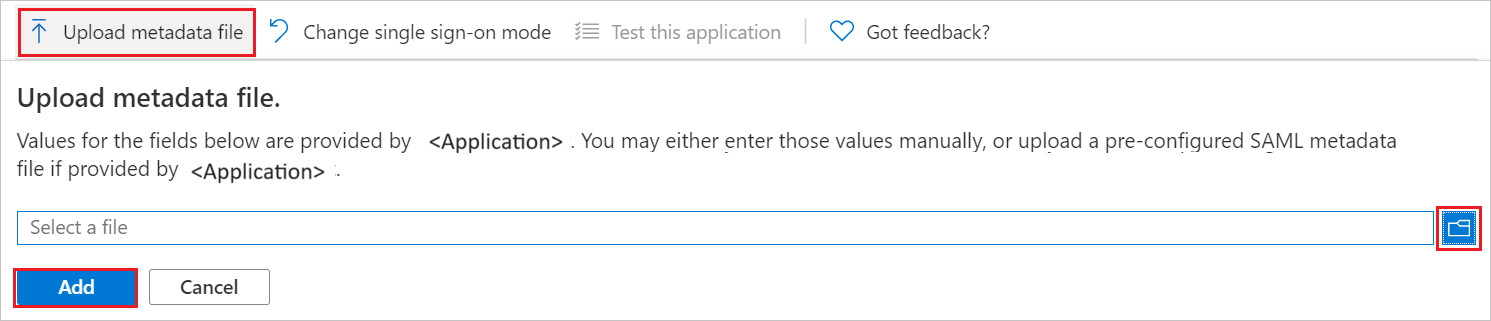
c. メタデータ ファイルが正常にアップロードされると、識別子と応答 URL の値が、[基本的な SAML 構成] セクションに自動的に設定されます。
注意
識別子と返信 URL の値が自動的に設定されない場合は、要件に応じて手動で値を入力してください。
d. [リレー状態] ボックスに、次の形式で値を入力します。
<ID>[Set up single sign-on with SAML](SAML でシングル サインオンをセットアップします) ページの [SAML 署名証明書] セクションで、コピー ボタンをクリックして [アプリのフェデレーション メタデータ URL] をコピーして、お使いのコンピューターに保存します。

Microsoft Entra テスト ユーザーを作成する
このセクションでは、B.Simon というテスト ユーザーを作成します。
- Microsoft Entra 管理センターにユーザー管理者以上でサインインしてください。
- [ID]>[ユーザー]>[すべてのユーザー] の順に移動します。
- 画面の上部で [新しいユーザー]>[新しいユーザーの作成] を選択します。
- [ユーザー] プロパティで、以下の手順を実行します。
- "表示名" フィールドに「
B.Simon」と入力します。 - [ユーザー プリンシパル名] フィールドに「username@companydomain.extension」と入力します。 たとえば、「
B.Simon@contoso.com」のように入力します。 - [パスワードを表示] チェック ボックスをオンにし、 [パスワード] ボックスに表示された値を書き留めます。
- [Review + create](レビュー + 作成) を選択します。
- "表示名" フィールドに「
- [作成] を選択します。
Microsoft Entra テスト ユーザーを割り当てる
このセクションでは、Fresh Relevance へのアクセスを許可することで、B.Simon がシングル サインオンを使用できるようにします。
- クラウド アプリケーション管理者以上として Microsoft Entra 管理センターにサインインします。
- [ID]>[アプリケーション]>[エンタープライズ アプリケーション]>[Fresh Relevance] に移動します。
- アプリの概要ページで、[ユーザーとグループ] を選択します。
- [ユーザーまたはグループの追加] を選択し、 [割り当ての追加] ダイアログで [ユーザーとグループ] を選択します。
- [ユーザーとグループ] ダイアログの [ユーザー] の一覧から [B.Simon] を選択し、画面の下部にある [選択] ボタンをクリックします。
- ユーザーにロールが割り当てられることが想定される場合は、 [ロールの選択] ドロップダウンからそれを選択できます。 このアプリに対してロールが設定されていない場合は、[既定のアクセス] ロールが選択されていることを確認します。
- [割り当ての追加] ダイアログで、 [割り当て] をクリックします。
Fresh Relevance SSO の構成
別の Web ブラウザー ウィンドウで、Fresh Relevance 企業サイトに管理者としてサインインします
[Settings](設定)>[All Settings](すべての設定)>[Security and Privacy](セキュリティとプライバシー) に移動し、 [SAML/Azure AD Single Sign-On](SAML/Azure AD シングル サインオン) をクリックします。
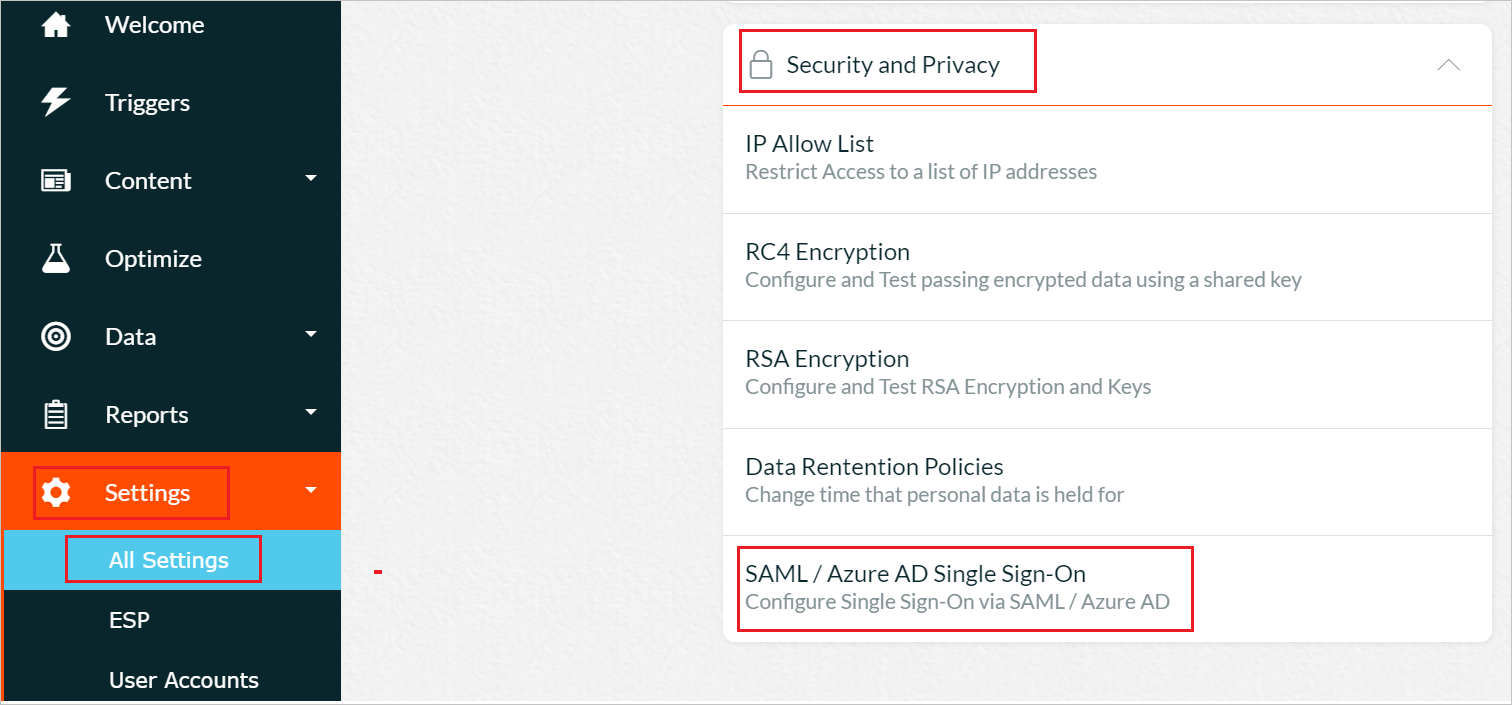
[SAML/Single Sign-On Configuration](SAML/シングル サインオン構成) ページで、 [Enable SAML SSO for this account](このアカウントのSAML SSOを有効にする) チェック ボックスをオンにして、 [Create new IdP Configuration](新しい IdP 構成の作成) ボタンをクリックします。
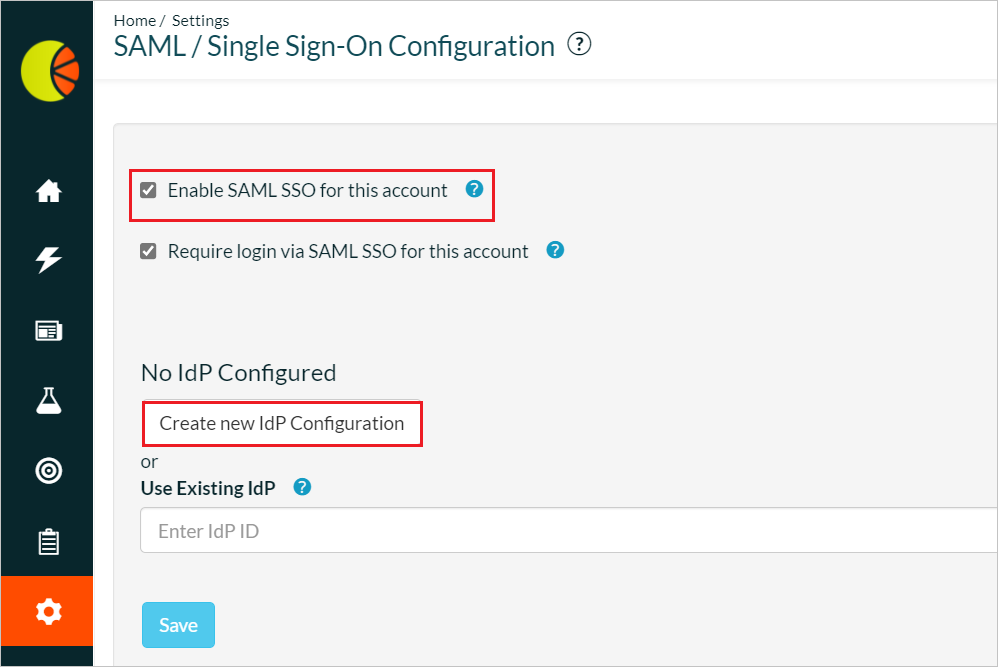
[SAML IdP Configuration](SAML IdP 構成) ページで、次の手順を実行します。
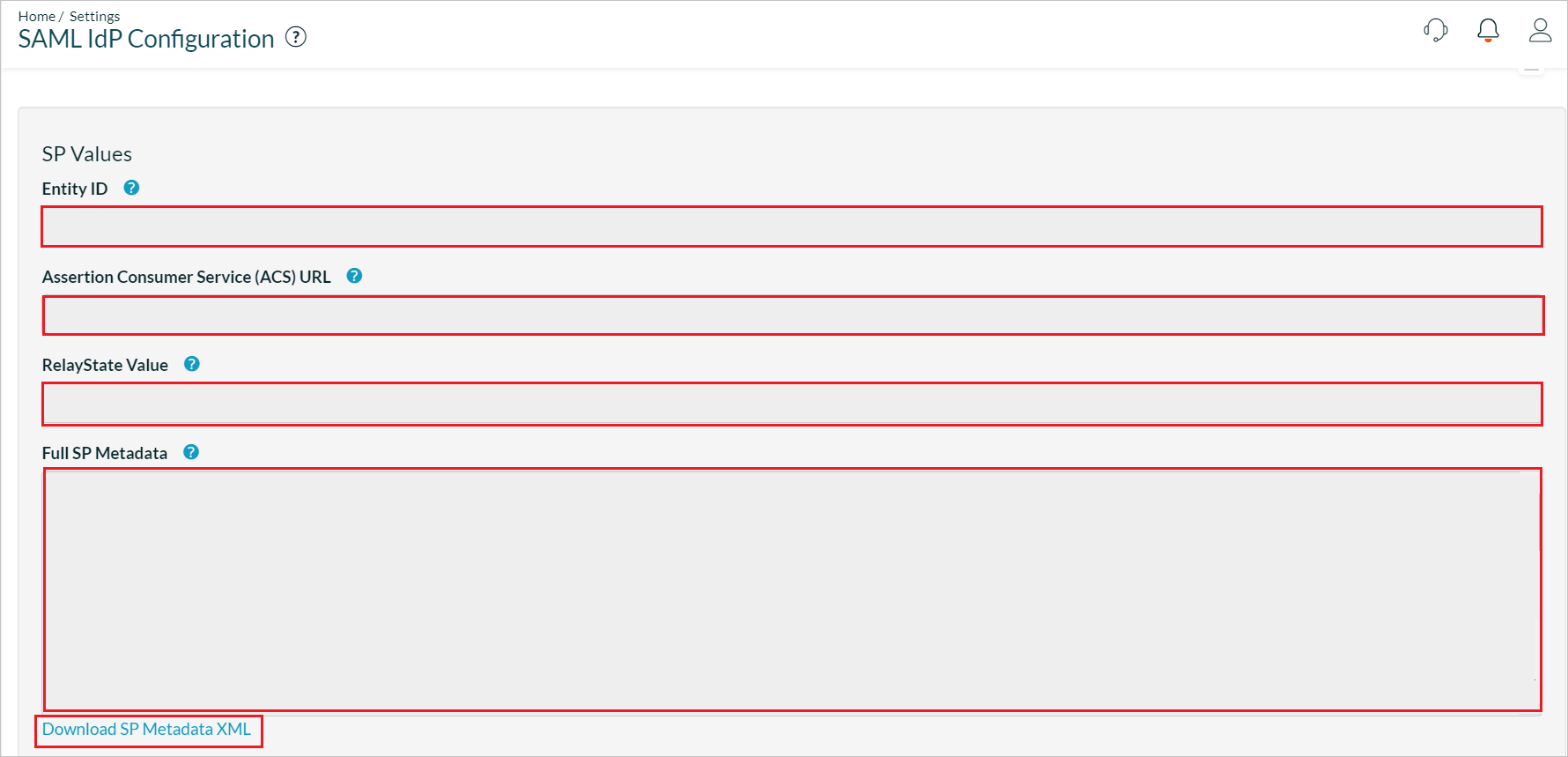
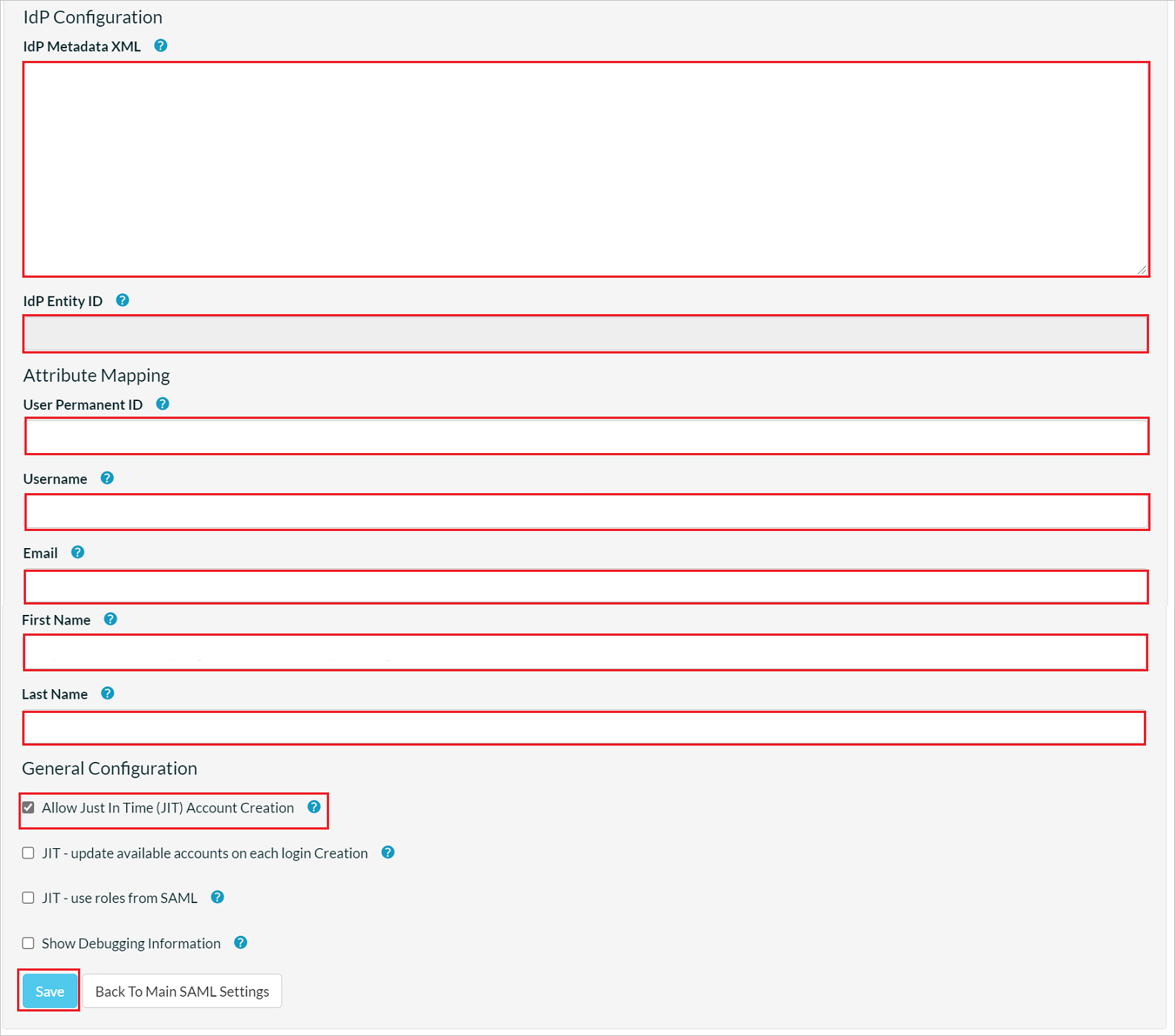
a. [エンティティ ID] の値をコピーし、この値を [基本的な SAML 構成] セクションの [識別子 (エンティティ ID)] テキスト ボックスに貼り付けます。
b. [Assertion Consumer Service (ACS) URL] の値をコピーし、この値を [基本的な SAML 構成] セクションの [応答 URL] テキスト ボックスに貼り付けます。
c. [RelayState 値] をコピーし、この値を [基本的な SAML 構成] セクションの [リレー状態] テキスト ボックスに貼り付けます。
d. [SP メタデータ XML のダウンロード] をクリックして、[基本的な SAML 構成] セクションでメタデータ ファイルをアップロードします。
e. [アプリのフェデレーション メタデータ URL] をメモ帳にコピーし、その内容を [IdP メタデータ XML] テキスト ボックスに貼り付けて、[保存] ボタンをクリックします。
f. 成功すると、IdP の エンティティ ID などの情報が [IdP Entity ID](IdP エンティティ ID) ボックスに表示 されます。
g. [属性マッピング] セクションで、前にコピーした必須フィールドに手動で入力します。
h. General Configuration(全般構成) セクションで、Allow Just In Time (JIT) Account Creation(Just In Time (JIT) アカウント作成を許可する) を有効にして、Save」(保存) をクリックします。
注意
これらのパラメーターが正しくマップされない場合、ログインまたはアカウントの作成は成功せず、エラーが表示されます。 サインオンに失敗したときに拡張属性デバッグ情報を一時的に表示するには、 [Show Debugging Information](デバッグ情報の表示) チェックボックスをオンにします。
Fresh Relevance テストユーザーの作成
このセクションでは、Britta Simon というユーザーを Fresh Relevance に作成します。 Fresh Relevance では、Just-In-Time ユーザー プロビジョニングがサポートされており、既定で有効になっています。 このセクションでは、ユーザー側で必要な操作はありません。 Fresh Relevance にユーザーがまだ存在していない場合は、認証後に新規に作成されます。
SSO のテスト
このセクションでは、次のオプションを使用して Microsoft Entra のシングル サインオン構成をテストします。
[このアプリケーションをテストする] をクリックすると、SSO を設定した Fresh Relevance に自動的にサインインされるはずです。
Microsoft マイ アプリを使用することができます。 マイ アプリで [Fresh Relevance] タイルをクリックすると、SSO を設定した Fresh Relevance に自動的にサインインします。 マイ アプリの詳細については、マイ アプリの概要に関するページを参照してください。
次のステップ
Fresh Relevance を構成したら、組織の機密データを流出と侵入からリアルタイムで保護するセッション制御を適用することができます。 セッション制御は、条件付きアクセスを拡張したものです。 Microsoft Defender for Cloud Apps でセッション制御を強制する方法をご覧ください。
フィードバック
以下は間もなく提供いたします。2024 年を通じて、コンテンツのフィードバック メカニズムとして GitHub の issue を段階的に廃止し、新しいフィードバック システムに置き換えます。 詳細については、「https://aka.ms/ContentUserFeedback」を参照してください。
フィードバックの送信と表示